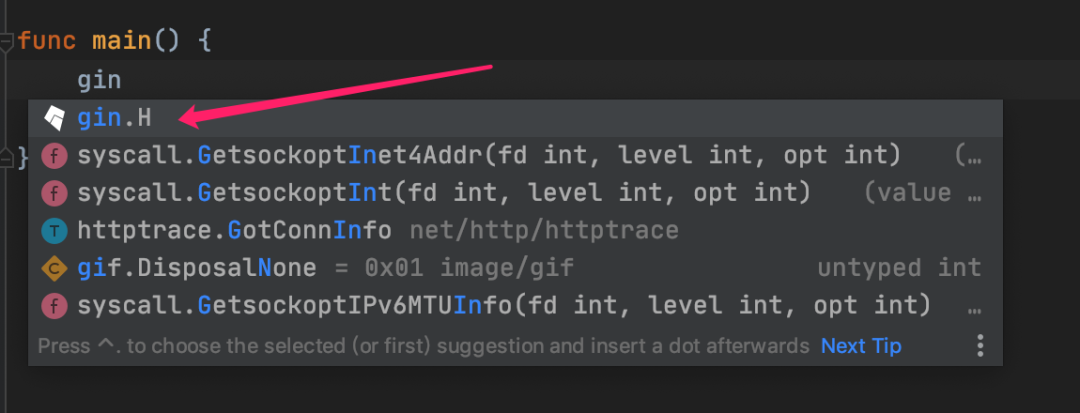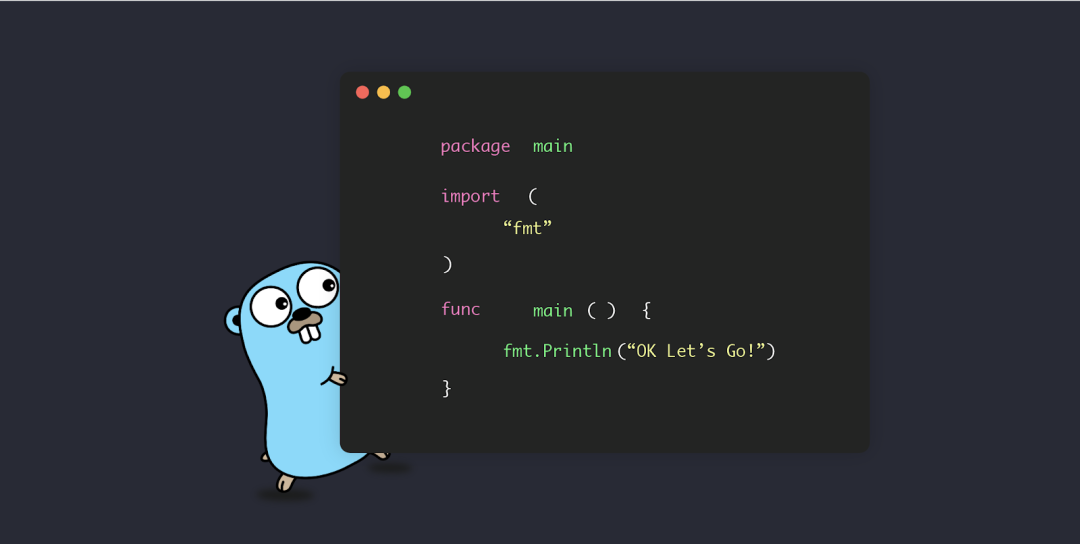
上一篇讲了多平台下的 Golang 编程环境配置,到底是VS Code还是Goland好用?
这里我站一手Goland,因为我用惯了PyCharm可以无痛切换到Goland,如果用VS Code还需要时间适应。
除了习惯之外,我还发现两个插件,大大提升了我学习Golang编程的幸福感
痛点一、缩进什么的太难了
大家知道Python是使用TAB表示缩进的,初学者在用IDLE编程的时候常常会因为缩进不对导致程序报错
在PyCharm里缩进出现错误也是会出现报错和提示,所以只要代码里没有出现类似if-else套娃的代码
Python 代码格式化后也是透着股小清新的感觉的
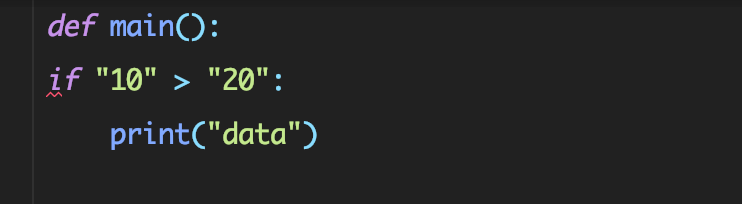
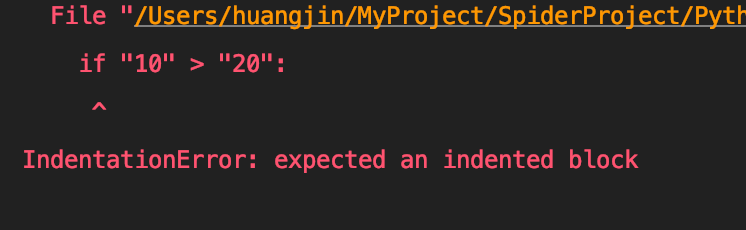
但是到了Go语言这里,缩进已经无关紧要了就算缩进的乱七八糟也完全不影响程序运行
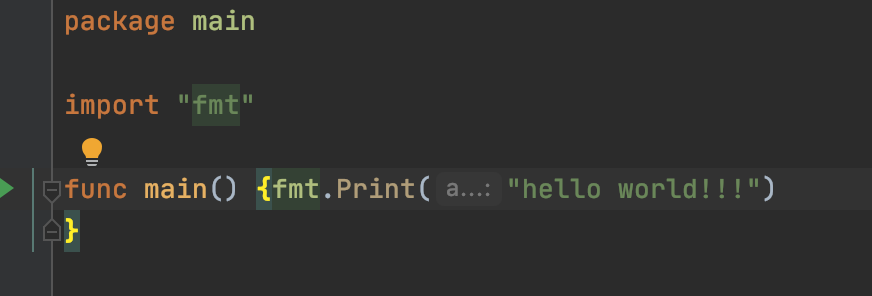
但是看习惯了Python整整齐齐的代码,没有缩进清楚的 Golang 代码实在有点闹心(其实就是有点懒,不想手动格式化)
所以经过一番研究,发现了一个好用的Goland Tools,他可以在保存代码的时候格式化好代码
整个过程是无感知的,就悄咪咪把事给你干了
安装过程如下:
点击Goland -> Preferences
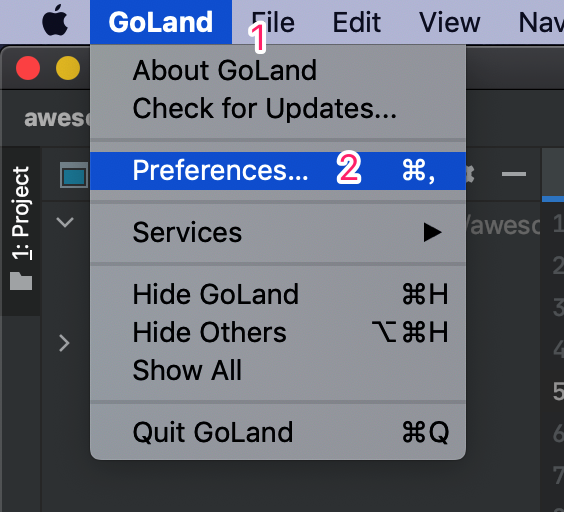
点击Tools - > File Watchers
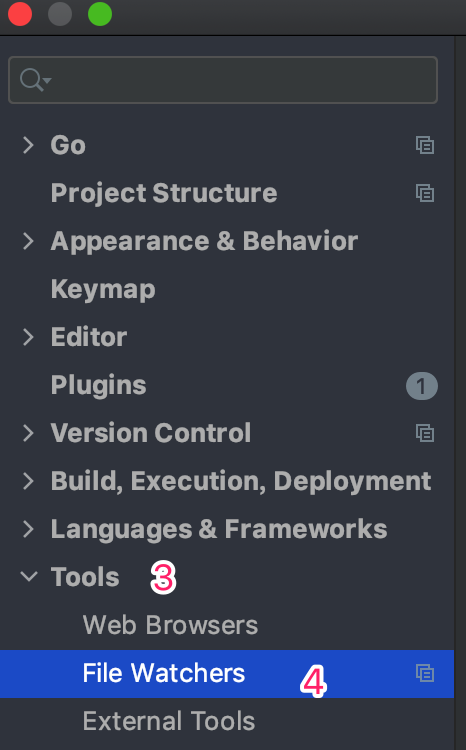
点击有下方的+,勾选go fmt 还有go imports点击OK就可以了,之后切换回代码编辑随便删除几个空格,再保存就可以无感格式化了。
在上面这一步安装go fmt是没有问题的,但是安装go imports需要访问golang.org安装
这一步奇慢无比,就算有轻功也没办法避免,这里就引出第二个痛点、安装依赖什么的也太慢了
痛点二、安装依赖什么的也太慢了
这个问题在上一篇也遇到过,是windows下直接将依赖包直接放入路径下解决的,不过解决的也只是常用的一些依赖,之后遇到新的依赖包不就凉了吗。
所以解决办法就是设置代理,方法也非常简单,就两句命令就可以解决了,且多平台通用
go env -w GOPROXY=https://goproxy.io,direct
go env -w GO111MODULE=on
设置完,使用go env查看配置
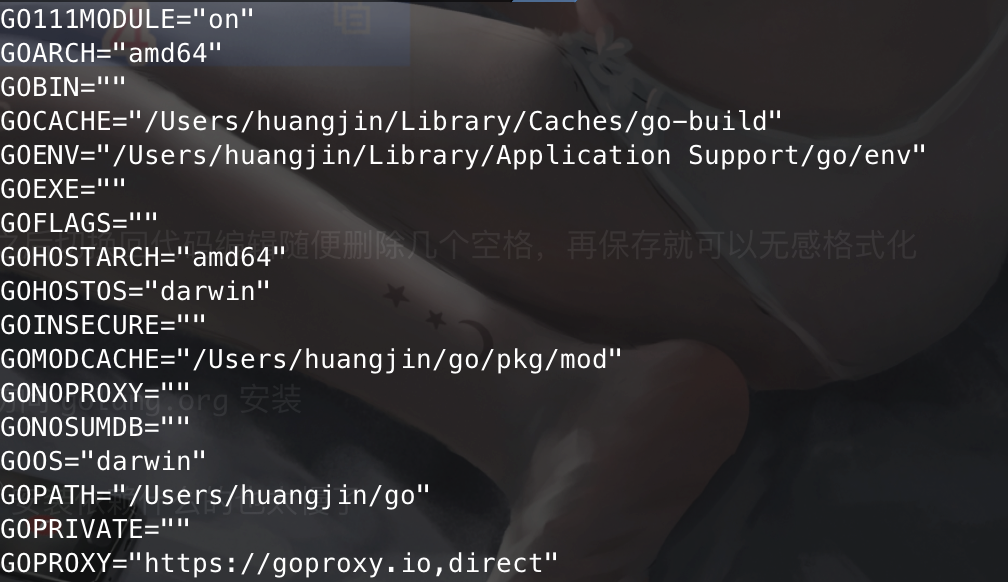
之后再手动下载上一步的go imports
go get golang.org/x/tools/cmd/goimports
现在下载速度就是嗖嗖的~
除了直接在env中设置外,在新建项目的时候也可以设置proxy
在创建项目的时候
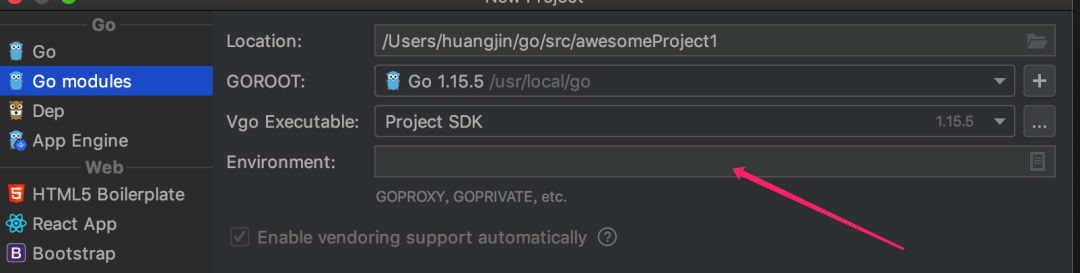
在Environment中填入下面的代理设置
https://goproxy.io,direct
这样的设置也可以帮助你更快的下载依赖包
补全神器
解决两个痛点,再来一个代码提示神器kite
https://www.kite.com/
这个神器兼容了很多的编辑器,目前我电脑里用到的全部都兼容到了,而且下载使用非常方便
下载完成之后,它会默认检索电脑里的全部编辑器并安装插件,安装完成后只需重启编辑器就可以了
而且管理上也非常方便
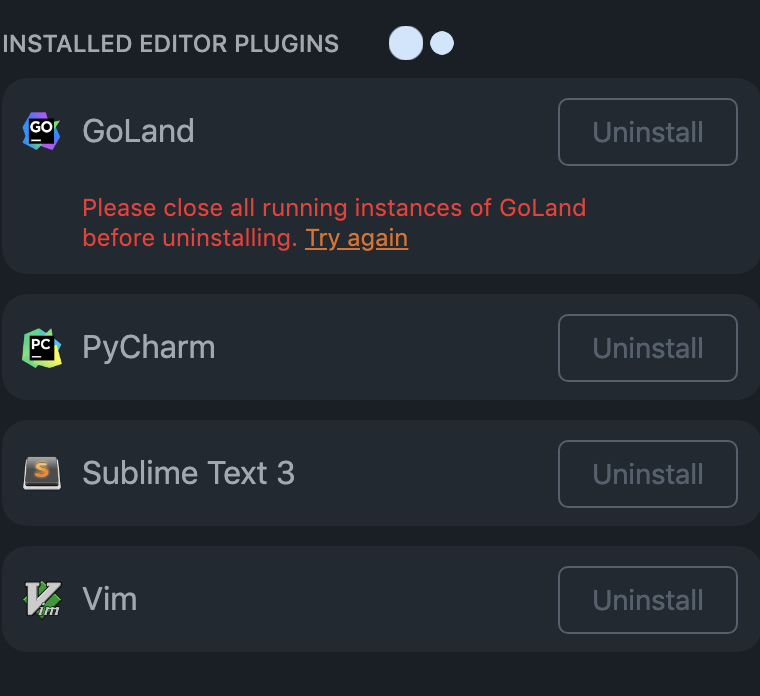
重启完成后,你可以看到编辑器的右下角有一个菱形的标志
并且在你输入代码的时候,提示项中有下面这样标志的提示,说明你的kite安装就完成了